Загрузка и установка
Чтобы начать работу в Планоплане, необходимо установить десктопное приложение на ваш компьютер. Программа доступна для Windows и macOS. Ниже описан процесс загрузки и установки для обеих операционных систем.
При переходе на главную страницу сайта Планоплана вам автоматически будет предложена версия программы, соответствующая вашей операционной системе. При необходимости вы можете выбрать другую версию вручную.
Установка на macOS
Чтобы установить программу Планоплан на компьютер под управлением macOS, необходимо выбрать подходящую версию установочного файла — в зависимости от процессора вашего устройства.
Выбор версии для macOS
Планоплан доступен в двух вариантах:
- для компьютеров с процессором Intel;
- для компьютеров с процессором Apple Silicon (M1, M2, M3 и новее).
Если вы используете устройство с процессором Apple Silicon, рекомендуем выбрать соответствующую версию. Она обеспечивает:
- более быструю загрузку крупных проектов;
- стабильную и плавную работу программы;
- оптимальную производительность в 3D-редакторе.
Как определить тип процессора?
Если вы не уверены, какой у вас процессор:
- Нажмите на значок Apple в левом верхнем углу экрана.
- Выберите пункт «Об этом Mac».
- В открывшемся окне обратите внимание на строку «Процессор» или «Чип».
- Если указан Intel, загрузите версию для Intel.
- Если указан Apple M1 / M2 / M3 /M4, загрузите версию для Apple Silicon.
Шаги установки
- Скачайте установочный файл PlanoplanSetup.pkg.
- Откройте загруженный файл двойным кликом.
- Запустится стандартный установщик macOS.
- Нажмите кнопку «Продолжить».
- Выберите место установки и ознакомьтесь с объёмом дискового пространства, необходимым для установки программы.
- Нажмите «Установить».
- Введите имя пользователя и пароль от вашей учётной записи macOS, чтобы разрешить установку.
- Нажмите «Установить ПО», после чего начнётся установка.
- После завершения установки вы увидите сообщение об успешной установке, а также окно формы регистрации.
- При закрытии установщика система предложит переместить установочный файл в корзину или оставить его — вы можете выбрать любой вариант.
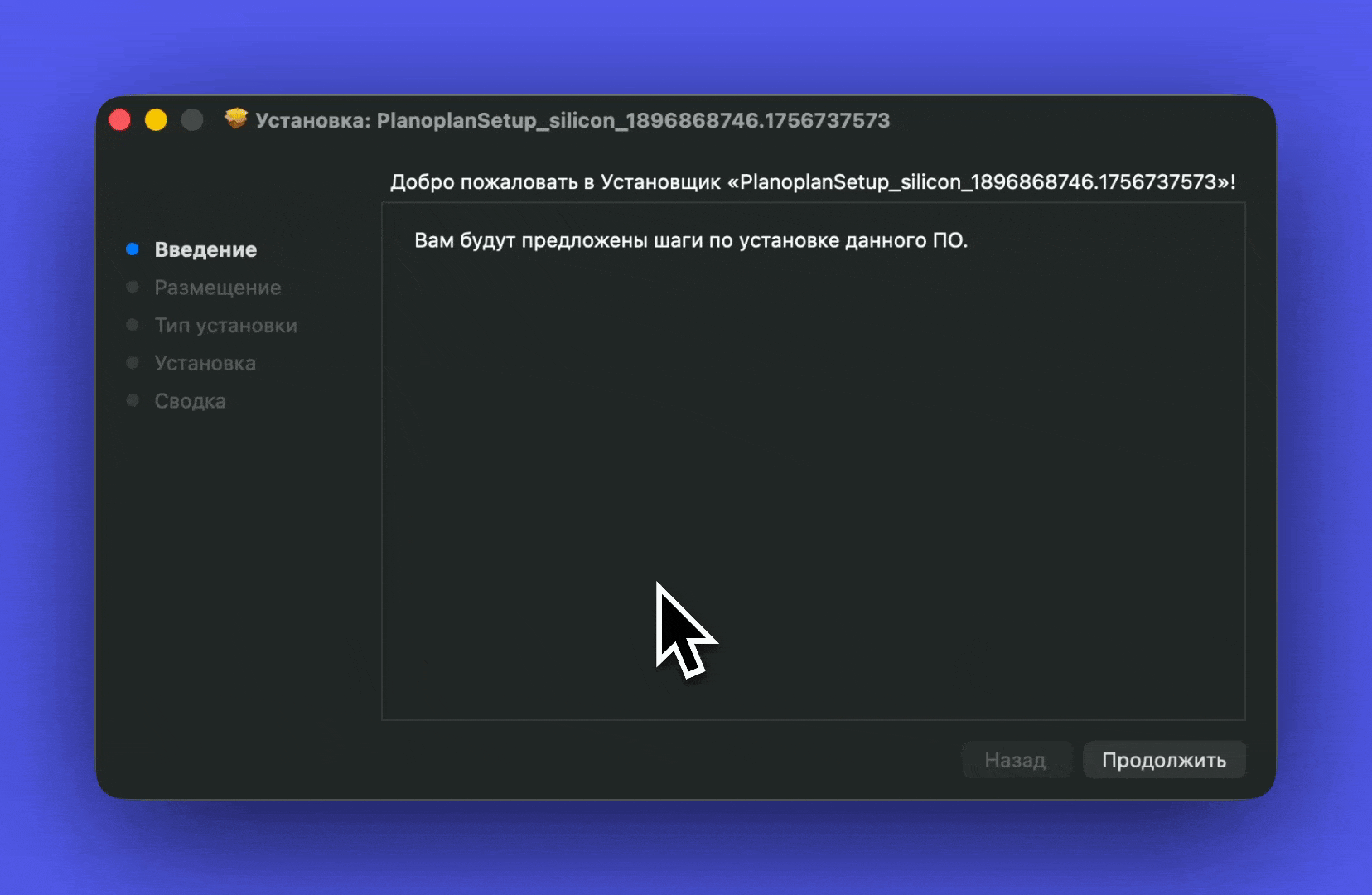
Установка на Windows
- Скачайте установочный файл PlanoplanSetup.msi.
- Откройте файл двойным кликом.
- Запустится стандартный мастер установки Windows.
- Нажмите кнопку «Далее», чтобы начать установку.
- Программа уведомит о готовности к установке. Нажмите «Установить».
- Дождитесь завершения установки — прогресс будет показан в следующем окне.
- После установки программа автоматически запустится и отобразит форму регистрации.
- Нажмите «Готово» для выхода из программы установки.
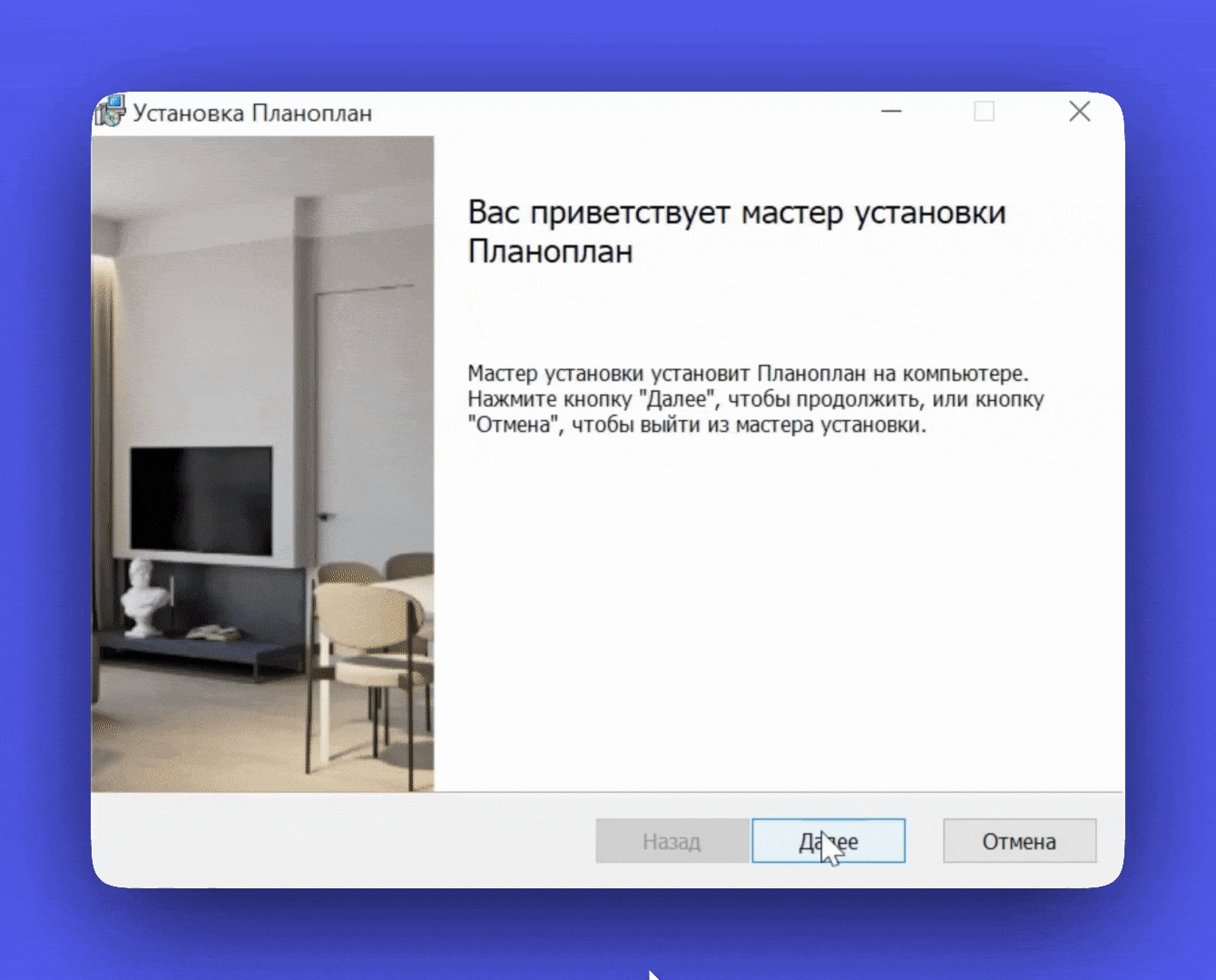
Что дальше
После установки и запуска программы вы сможете авторизоваться или зарегистрироваться в Планоплане и начать работу над проектами в 3D-редакторе.
Если у вас остались вопросы, вы нашли ошибку или не нашли нужной информации, напишите нам на почту support@planoplan.com, воспользуйтесь встроенной поддержкой на сайте или в приложении (значок в нижнем правом углу).